Inhaltsverzeichnis
CCleaner, die Abkürzung für Crap Cleaner, wurde von der Firma Piriform entwickelt und dient den Benutzern als Dienstprogramm zur Bereinigung unerwünschter oder nutzloser Daten, einschließlich temporärer Internetdateien und sogar Dateien im Papierkorb. Und dieses Programm wurde bald heiß, als es zum ersten Mal veröffentlicht wurde.
Wenn CCleaner versehentlich Ihre wertvollen Dateien löscht, machen Sie sich keine Sorgen. Folgen Sie dieser Seite und erfahren Sie, wie man die durch CCleaner gelöschten Dateien wiederherstellen kann, und gleichzeitig erhalten Sie nützliche Tipps zum Schutz von Daten.
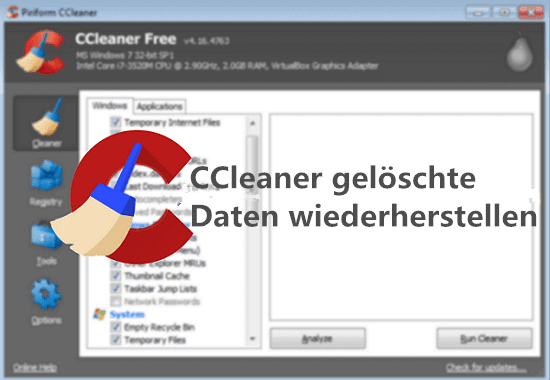
CCleaner hat meine wichtigen Dateien gelöscht. Was tun?
"Hallo, haben Sie eine Idee, wie man die mit CCleaner bereinigten Daten wiederherstellen kann? Gestern erhielt ich einen Warnhinweis von meinem Computer, der mir mitteilte, dass das Laufwerk nicht für die Speicherung weiterer Daten verfügbar ist. Dann habe ich mit CCleaner einige Dateien und Ordner gelöscht und auch alle diese gelöschten Dateien und Daten aus dem Papierkorb geleert. Und das Problem begann...
Ich wollte meinem Kollegen gerade eine wichtige Datei per E-Mail schicken. Die Datei verschwand zusammen mit einigen anderen wichtigen Daten. Und im Papierkorb tauchte nichts mehr auf, da ich ihn geleert hatte. Was kann ich tun, um von CCleaner gelöschte Daten wiederherzustellen? Ich brauche Hilfe."
Was tun Sie, wenn CCleaner Ihr Computervolumen bereinigt oder Dateien auf Ihrem Computer gelöscht hat? Nachdem ein Computer für eine lange Zeit gebraucht wird, können es viele nutzlosen Daten darauf geben. Dann läuft der Rechner immer mehr langsamer. Deshalb wollen die Benutzer gerne ihre PCs regelmäßig bereinigen, um die Leistungsfähigkeiten des Computers zu optimieren. In diesem Fall kann man nutzlose Daten manuell löschen oder mit einem Drittanbieter-Programm wie z.B CCleaner bereinigen. Aber bei der Reinigung könnten viele Benutzer einige wichtige Daten aus Versehen löschen. Ist es noch möglich, die verloren gegangenen Daten wiederherzustellen? Die Antwort ist positiv. In diesem Artikel zeigen wir Ihnen, wie Sie die mit CCleaner gelöschten Dateien wiederherstellen können.
Hören Sie zuerst auf, Ihren Computer oder Ihre Speichergeräte zu benutzen. Suchen Sie sich dann eine professionelle Datenwiederherstellungssoftware, um sofort eine Dateiwiederherstellung durchzuführen. Bitte lesen Sie weiter, um die ausführliche Anleitung zur Datenrettung zu erfahren und gelöschte Dateien von Windows 10 wiederherzustellen.
CCleaner gelöschte Dateien wiederherstellen - 2 Methoden
Ist es möglich, die gelöschten Daten zurückzubekommen, nachdem Sie CCleaner zur Bereinigung verwendet haben? Können Benutzer mit dieser Software bereinigte Daten wiederherstellen? Sicher! Hier sind einige Tipps für Sie, die Sie befolgen sollten:
Methode 1. Die CCleaner Einstellungen ändern
Laut der CCeanler-Website sollten Sie die folgenden Einstellungen in CCleaner deaktivieren, um die Chancen der Dateiwiederherstellung zu erhöhen:
- 1. Sicheres Löschen (Verwenden Sie NICHT 7 oder 35 Durchgänge)
- 2. Freien Speicherplatz auf Laufwerken löschen
- 3. Freien MFT-Bereich löschen
- Hinweis:
- Je weniger Durchläufe in den Einstellungen für das sichere Löschen, desto größer ist die Chance für eine Datenwiederherstellung. Sobald Sie bemerkt haben, dass wertvolle Dateien von CCleaner gelöscht werden, stoppen Sie den Reinigungsprozess sofort und verwenden Sie Ihr Speichergerät nicht mehr.
Methode 2. CCleaner gelöschte Dateien mit einer Datenrettungssoftware wiederherstellen
Wenn Sie CCleaner gelöschte Dateien wiederherstellen möchten, ist ein Datenrettungstool notwendig. Professionelle Datenrettungssoftware - EaseUS Data Recovery Wizard Pro ist so ein Programm. das Ihnen hilft, mit CCleaner gelöschte Daten unter Windows 10 in drei einfachen Schritten wiederherzustellen (Scannen - Auffinden - Wiederherstellen). Mit EaseUS Data Recovery Wizard kann man auch den Papierkorb wiederherstellen, auch wenn der schon geleert wurde.
Jetzt laden Sie die Datenrettungssoftware kostenlos herunter und stellen Sie die gelöschten Dateien auf Ihrem Windows PC wie folgt wieder her.
1. Laden Sie die kostenlose Datenrettungssoftware auf Ihren Windows 10/11 PC herunter.
2. Starten Sie EaseUS Data Recovery Wizard. Wählen Sie den ursprünglichen Speicherort der Datei/Daten. Klicken Sie auf "Scan".

3. Die Software listet zunächst alle gelöschten Dateien auf. Danach wird noch einmal die gesamte Festplatte durchleuchtet, um auch wirklich alle wiederherstellbaren Dateien auf Iherem Windows 10/11 Compmuter zu finden. Wenn Sie die von Ihnen gewünschten Dateien bereits gefunden wurden, stoppen Sie den Scan und beginnen Sie mit der Wiederherstellung.

4.Suchen Sie nach Ihren verlorenen Daten im Verzeichnisbaum links oder oben rechts in der Suchleiste. So können Sie unter den wiederherstellbaren Daten die gewünschten einfach per Mausklick auswählen. Dann klicken Sie auf „Wiederherstellen“, damit Sie die Daten wieder bekommen. Wenn Sie die Dateien hier nicht finden können, schauen Sie oben unter "RAW" Ordner.
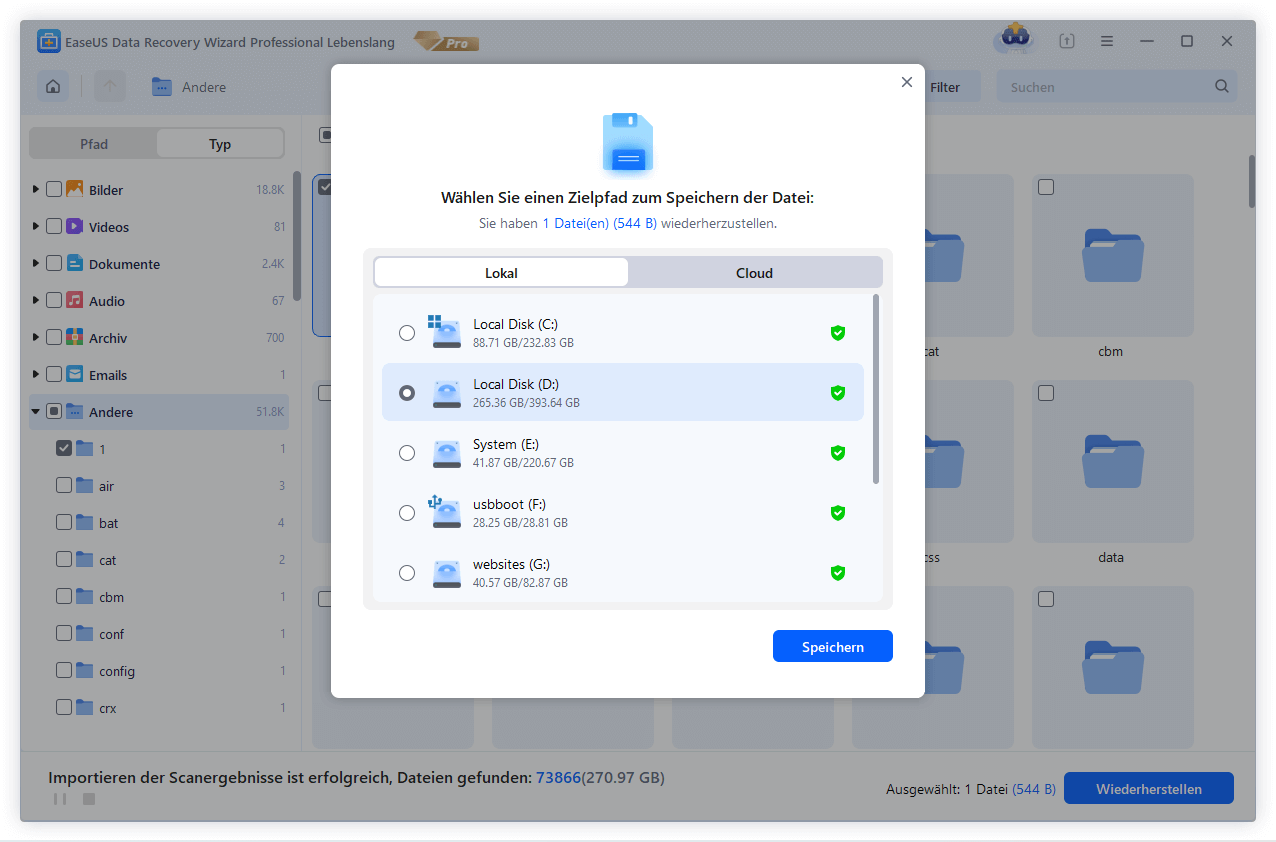
Tipps: Ihre wichtigen Daten vor dem Datenverlust schüzten
Neben dem Angebot einer Lösung zur Datenwiederherstellung möchten wir Ihnen auch einige nützliche Tipps geben, um Ihre Daten vor dem Löschen durch CCleaner zu schützen.
Tipp 1. Erstellen Sie eine regelmäßige Backupskopie von wertvollen Daten
Wann immer Sie Daten aufgrund von Löschung, Formatierung oder aus anderen verschiedenen Gründen gelöscht oder verloren haben, ist die Datensicherung immer ein Lebensretter. Denken Sie deshalb daran, regelmäßig ein Backup Ihrer wertvollen Daten auf Ihrem Computer oder externen Speichergeräten zu erstellen.
EaseUS Todo Backup Free mit seinen Funktionen zur Sicherung von Dateien, Datenträgern und Partitionen ermöglicht es Ihnen, alle Dateien in nur drei Schritten zu sichern. Sie können es nicht wirklich verpassen! Hier sind die Schritte:
Schritt 1. Starten Sie EaseUS Todo Backup und wählen Sie "Festplatte-/Partition sichern" aus.

Schritt 2. Wählen Sie die Festplattenpartition, die Sie sichern möchten. Wählen Sie dann einen Zielort, an dem Sie die Sicherungsdatei speichern möchten.
Schritt 3. Klicken Sie auf "Fortfahren", um den Sicherungsprozess zu starten.
Tipp 2. Verwenden Sie CCleaner NICHT mit den Standardeinstellungen
Wenn Sie CCleaner mit seinen Standardeinstellungen ausführen, wird die Chance einer erfolgreichen Datenwiederherstellung minimiert. Um die Chance zu erhöhen, ändern Sie die Standardeinstellungen wie obenen Tipp empfohlen.
War diese Seite hilfreich?
-
Technik-Freund und App-Fan. Mako schreibe seit März 2016 für die Leser von EaseUS. Er begeistert über Datenrettung, Festplattenverwaltung, Datensicherung, Datenspeicher-Optimierung. Er interssiert sich auch für Windows und andere Geräte. …

20+
Jahre Erfahrung

160+
Länder und Regionen

72 Millionen+
Downloads

4.7 +
Trustpilot Bewertung
TOP 2 in Recovery-Tools
"Easeus Data Recovery Wizard kann die letzte Möglichkeit sein, gelöschte Daten wiederherzustellen und ist dabei sogar kostenlos."

EaseUS Data Recovery Wizard
Leistungsstarke Datenrettungssoftware zur Wiederherstellung von Dateien in fast allen Datenverlustszenarien unter Windows und Mac.
100% Sauber
Top 10 Artikel
-
 Gelöschte Dateien wiederherstellen
Gelöschte Dateien wiederherstellen
-
 USB-Stick wiederherstellen
USB-Stick wiederherstellen
-
 SD-Karte reparieren
SD-Karte reparieren
-
 Papierkorb wiederherstellen
Papierkorb wiederherstellen
-
 Festplatte wiederherstellen
Festplatte wiederherstellen
-
 USB wird nicht erkannt
USB wird nicht erkannt
-
 RAW in NTFS umwandeln
RAW in NTFS umwandeln
-
 Gelöschte Fotos wiederherstellen
Gelöschte Fotos wiederherstellen
-
 Word-Dokument wiederherstellen
Word-Dokument wiederherstellen
-
 Excel-Dokument wiederherstellen
Excel-Dokument wiederherstellen
 May 21,2025
May 21,2025



